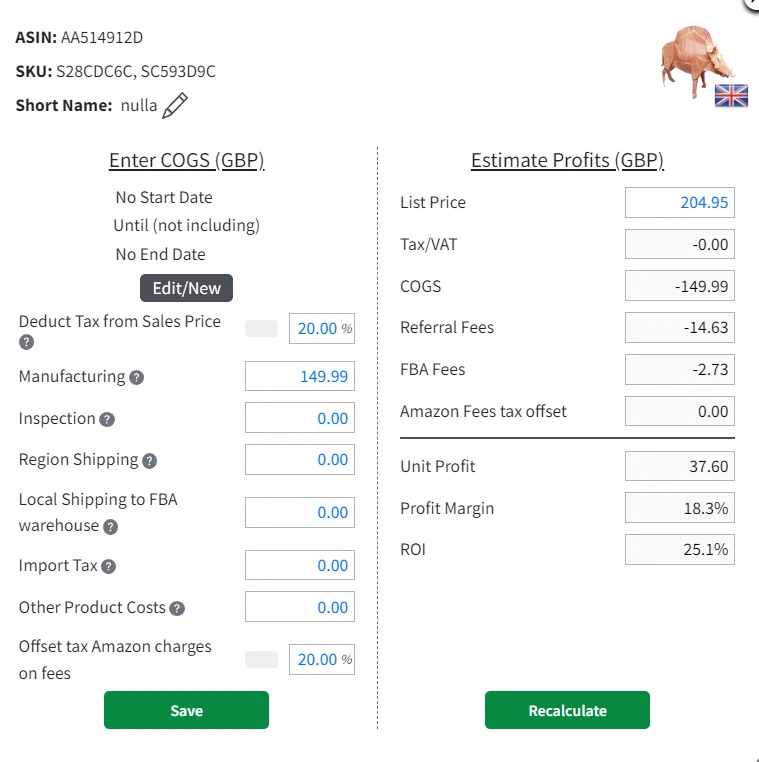So definieren Sie die Kosten auf Ihrer Shopkeeper-Verkaufsseite
Als Amazon-Verkäufer ist es für Ihr langfristiges Wachstum und Ihren Erfolg von entscheidender Bedeutung, Ihre tatsächliche Rentabilität zu kennen, und das bedeutet, dass Sie alle Kosten berücksichtigen müssen!
Es hat keinen Sinn, sich in Seller Central hübsche orangefarbene Umsatzdiagramme anzuschauen, wenn Sie keine Vorstellung davon haben, wie viel Gewinn Ihr Unternehmen am Ende eines jeden Monats tatsächlich nach Hause bringt.
Daher zeigen wir Ihnen auf Ihrer Shopkeeper Verkaufsseite mit einem roten Warnsymbol genau an, für welche ASINs Sie keine Kosten eingegeben haben.
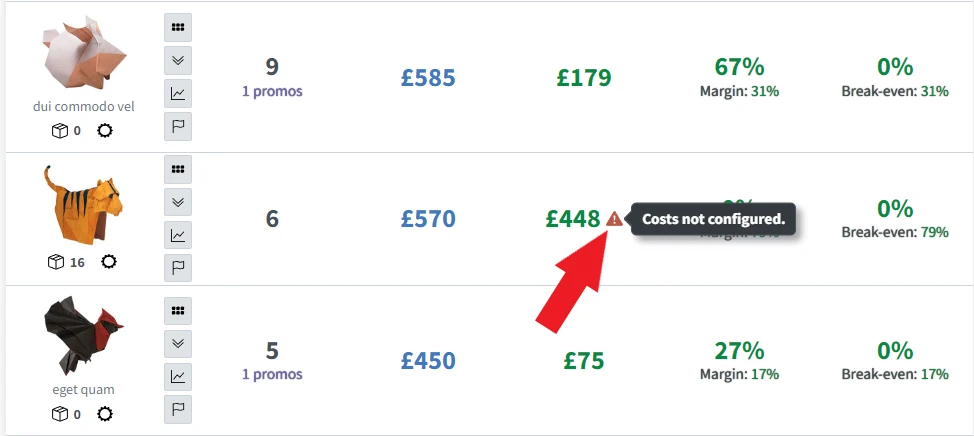
Dieses Ausrufezeichen zeigt an, dass Sie für diese ASIN auf einem bestimmten Online-Marktplatz Verkäufe getätigt haben, aber Sie haben Ihre COGS (Cost of Goods Sold) nicht eingegeben und erhalten daher keine genauen Gewinnangaben.
Wie erfassen Sie COGS für eine ASIN?
Um Ihre Kosten für eine ASIN/einen Marktplatz von der Seite Verkauf aus einzugeben, gehen Sie wie folgt vor:
-
Klicken Sie auf das Symbol „Kosten nicht konfiguriert", um eine Dropdown-Liste der Bestellungen nach Marketplace zu erhalten.
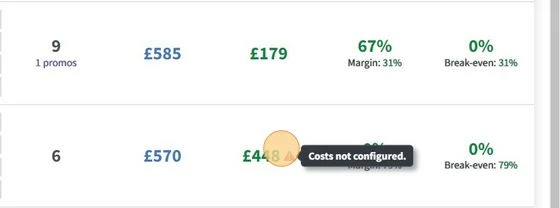
2. Klicken Sie erneut auf das Symbol des Marktplatzes, für den Sie Ihre COGS festlegen möchten.
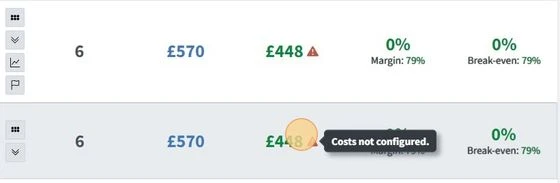
3. Geben Sie alle Ihre Kosten in das Pop-up-Feld ein und klicken Sie auf „Speichern".
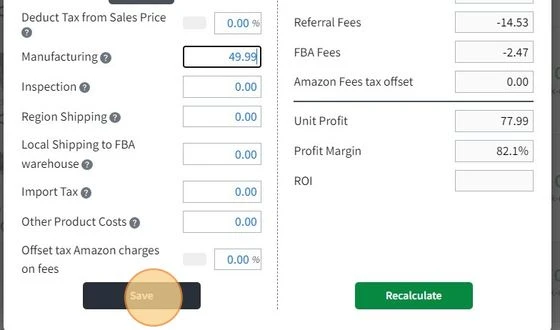
Und fertig - Ihre COGS sind nun für diese ASIN/Marktplatz konfiguriert und Ihre Gewinnzahlen werden innerhalb von 10 Minuten aktualisiert (normalerweise viel schneller!).
Bei der Eingabe Ihrer Kosten zeigen wir Ihnen auch automatisch Ihre geschätzten Gewinne an. Sie können also verschiedene Verkaufspreise eingeben und überprüfen, wie sich diese auf Ihren Gewinn, Ihre Marge und Ihren ROI auswirken: